Excel 2007 表格字体倾斜秘籍大公开
在日常的办公操作中,Excel 2007 表格的使用频率极高,如何让表格中的字体呈现出倾斜的效果,成为了不少用户关注的问题,我将为您详细介绍 Excel 2007 表格倾斜字体的操作方法。
中心句:Excel 2007 表格使用频率高,字体倾斜操作受关注。
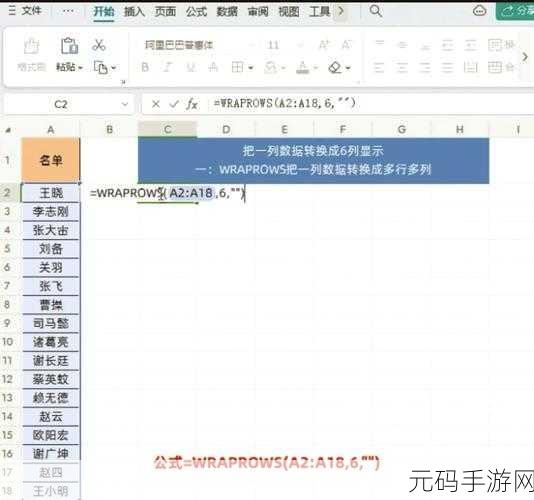
打开 Excel 2007 软件并选中您想要倾斜字体的单元格或单元格区域,这是操作的第一步,也是基础的准备工作。
中心句:打开软件并选中相关单元格或区域是第一步。
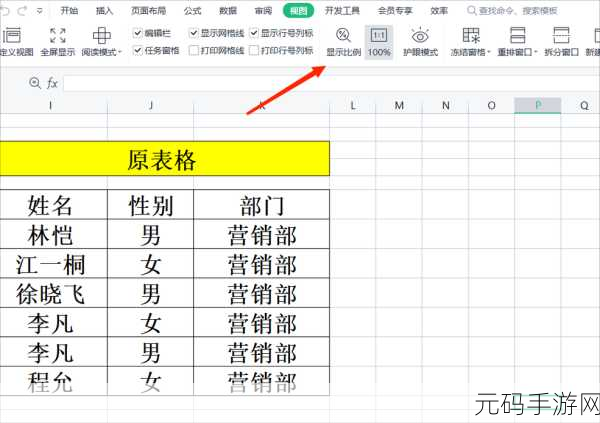
在菜单栏中找到“开始”选项卡,在这个选项卡中,您会看到一系列的字体设置工具。
中心句:在“开始”选项卡中能找到字体设置工具。
在字体设置工具中,找到“倾斜”按钮,该按钮通常以一个倾斜的字母“I”为图标,非常容易识别。
中心句:找到“倾斜”按钮,其图标通常为倾斜的字母“I”。
点击“倾斜”按钮后,您所选中的单元格中的字体就会立即变为倾斜状态,如果您想要取消倾斜,再次点击该按钮即可。
中心句:点击“倾斜”按钮实现字体倾斜,再次点击可取消。
还有一种快捷方式可以实现字体倾斜,那就是使用快捷键“Ctrl + I”,选中您要操作的单元格或区域,然后按下这组快捷键,同样可以达到倾斜字体的效果。
中心句:使用快捷键“Ctrl + I”也能实现字体倾斜。
需要注意的是,在进行字体倾斜操作时,要确保所选的字体样式和大小适合倾斜效果的呈现,以达到美观和清晰的目的。
中心句:操作时要注意所选字体样式和大小,保证效果美观清晰。
就是关于 Excel 2007 表格如何倾斜字体的详细攻略,希望对您有所帮助。
文章参考来源:个人多年使用 Excel 2007 的经验总结。
下一篇:摩尔庄园南瓜节大狂欢活动全攻略









